A avea un site web este un lucru foarte interesant și puternic. Este echivalentul a deține imobiliare, dar pe internet. Odată ce aveți un site web activ, valorile specifice vor fi cruciale pentru a vă ajuta să determinați cât de bine site-ul dvs. își îndeplinește obiectivele vizate.
De exemplu, ați putea dori să știți câți oameni accesează site-ul dvs., ce fac odată pe site, ce conținut generează cel mai mult trafic către site-ul dvs., unde sunt localizați cei mai mulți utilizatori și cum găsesc majoritatea utilizatorilor site-ul dvs.
Răspunsurile la astfel de întrebări oferă informații de neprețuit care vă pot permite să vă îmbunătățiți site-ul și conținutul pentru a vă servi mai bine utilizatorii și a genera mai multe venituri pentru afacerea dvs. Din fericire, există o modalitate ușoară de a obține răspunsuri la toate aceste întrebări și la multe altele și, de asemenea, de a obține informații despre utilizatorii site-ului dvs. Soluția constă în instrumente de analiză web precum Fathom.

Cuprins
De ce avem nevoie de analize de site-uri web
Analiza web este procesul de colectare, măsurare, analiză și raportare a datelor site-ului web care se referă la comportamentul vizitatorilor unui site web și la performanța generală a site-ului web. Analiza web vă permite să urmăriți și să înțelegeți comportamentele persoanelor care accesează și interacționează cu site-ul dvs.

Analiza web este crucială, deoarece vă oferă date care pot informa conținutul de pe site-ul dvs. web și, de asemenea, cum să îmbunătățiți performanța și experiența utilizatorului site-ului dvs. Analiza web este ceea ce vă permite să luați decizii informate în ceea ce privește site-ul dvs.
De exemplu, dacă rulați un site web care publică articole tehnice și observați că majoritatea vizitatorilor site-ului dvs. vin să citească articole legate de Java, ați putea decide să vă concentrați mai mult pe articolele Java, deoarece este ceea ce generează traficul către site-ul dvs. .
Din analiza dvs. web, dacă observați că majoritatea vizitatorilor site-ului dvs. îl accesează prin intermediul telefoanelor lor mobile, este logic să lucrați pentru a vă asigura că site-ul dvs. funcționează bine pe dispozitivele mobile.
Imaginați-vă că aveți un site de comerț electronic și observați că majoritatea utilizatorilor părăsesc site-ul atunci când ajung la procesul de plată. Acest lucru vă poate spune că, probabil, există probleme cu procesul dvs. de plată care îngreunează utilizatorii să finalizeze procesul și, prin urmare, trebuie să îl îmbunătățiți.
Dacă faceți marketing pe site-uri de socializare și observați că majoritatea vizitatorilor vin de pe Instagram, este logic să vă concentrați marketingul pe Instagram.

Un instrument popular pentru analiza web este Google Analytics, care conform BusinessDIT, este folosit de 37,9 milioane de site-uri web, ceea ce reprezintă 55,49 la sută din toate site-urile web și 86 la sută din site-urile web care utilizează instrumente de analiză web. În mod clar, Google Analytics este un jucător dominant în analiza web. Cu toate acestea, are deficiențele sale, dintre care unele nu pot fi ignorate.
În primul rând, există probleme reale de confidențialitate cu utilizarea Google Analytics. Acest lucru se datorează faptului că Google îl folosește pentru a colecta și urmări în mod agresiv informațiile personale ale vizitatorilor site-urilor web. Aceste informații sunt accesibile de către guvernul Statelor Unite.
De asemenea, este de remarcat faptul că Google Analytics nu respectă pe deplin Regulamentul general privind protecția datelor (GDPR) și, prin urmare, nu protejează pe deplin datele cetățenilor Uniunii Europene de legile de supraveghere din SUA.
Un alt neajuns este că Google Analytics poate fi blocat prin utilizarea blocanților de anunțuri, iar acest lucru vă poate limita accesul la valorile site-ului dvs. pentru utilizatorii care folosesc blocare de anunțuri. Pentru a evita toate aceste probleme, o alternativă mai bună este Fathom pentru analiza web.
Fathom
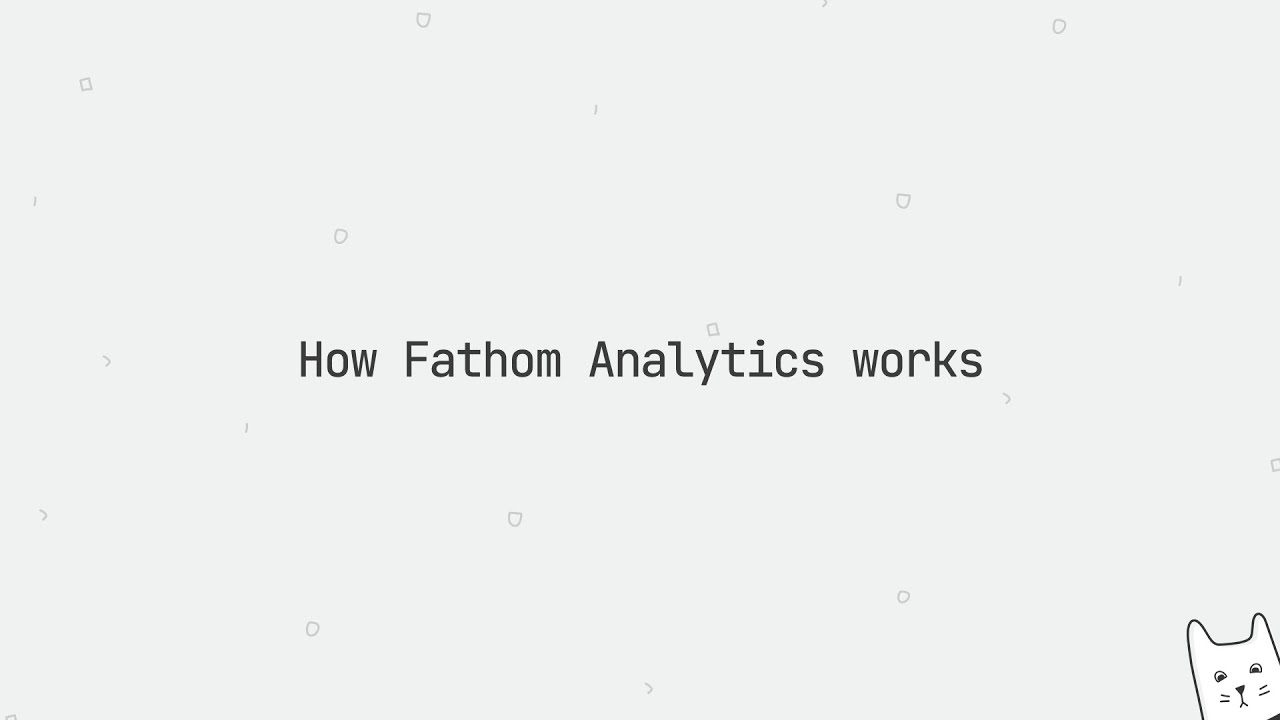
Fathom este un software de analiză web simplu, ușor de utilizat, bogat în funcții și axat pe confidențialitate. Spre deosebire de Google Analytics, Fathom este construit având în vedere confidențialitatea și, prin urmare, nu face compromisuri cu privire la confidențialitatea vizitatorilor dvs.
În plus, Fathom oferă timpi de încărcare mai rapidi în comparație cu google analytics. Scriptul lui Fathom are o dimensiune mai mică de 2 kb în comparație cu scriptul Google Analytics de peste 20 kb. Aceasta înseamnă că Fathom nu va afecta viteza și performanța site-ului dvs. și este un instrument excelent pentru optimizarea pentru motoarele de căutare (SEO).
Fathom oferă, de asemenea, analize în timp real, astfel încât, dacă cineva vă vede site-ul, datele respective apar imediat pe tabloul de bord. Fathom oferă, de asemenea, analize mai precise, deoarece blochează automat roboții, crawlerele și atacurile DDoS. O caracteristică cheie a Fathom este confidențialitatea.
Pentru a realiza acest lucru, Fathom folosește urmărirea anonimă a vizualizării paginii care nu colectează și nu stochează date personale de la vizitatorii site-ului dvs. Aceasta înseamnă, de asemenea, că vizitatorii site-ului dvs. nu trebuie să accepte module cookie pentru ca Fathom să funcționeze.
Fathom respectă, printre multe altele, legile privind datele GDPR, CCPA, ePrivacy și PECR și nu vinde date de la vizitatori pe site-ul dvs.
Fathom vine în două versiuni, Fathom Lite, care este o versiune gratuită, open-source și auto-găzduită, și Fathom Analytics, care este versiunea lor plătită, cu multe mai multe caracteristici și detalii pentru analiza web și respectarea legii de confidențialitate. Fathom Analytics este găzduit pe serverele Fathom.
În timp ce noi funcții nu mai sunt adăugate la Fathom Lite, acesta se bucură în continuare de suport pe termen lung și orice erori care apar în software sunt remediate. Pentru a configura Fathom pentru analiza dvs. web, acest articol se va concentra pe utilizarea versiunii gratuite și open-source a lui Fathom, Fathom Lite.
Cum se instalează Fathom Lite
Pentru a instala Fathom Lite, urmați următorii pași:
1. Navigați la Lansări Fathom Lite și descărcați cea mai recentă versiune Fathom-lite care se potrivește arhitecturii procesorului dvs.
Pentru a determina arhitectura mașinii dvs., deschideți terminalul și executați următoarea comandă:
lscpu
Rezultatul este prezentat mai jos:
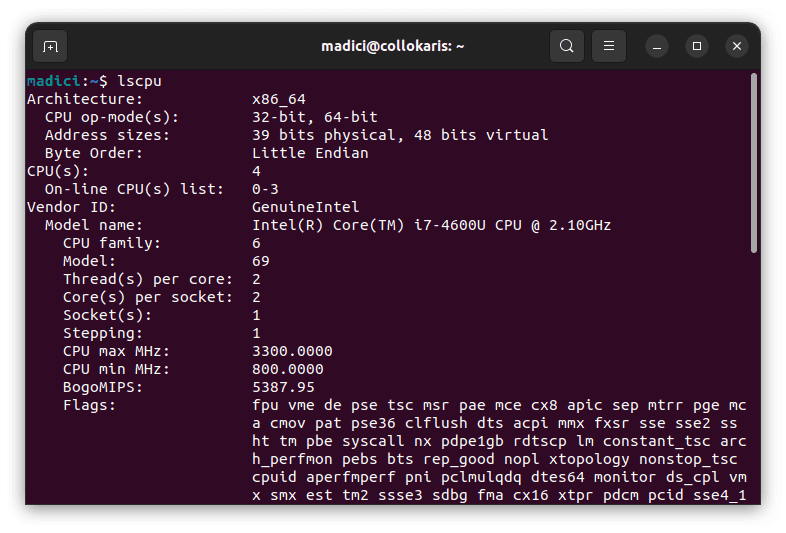
În cazul meu, arhitectura procesorului meu este x86_64, cunoscut și sub numele de amd64. Prin urmare, voi descărca versiunea amd64 așa cum se arată mai jos:
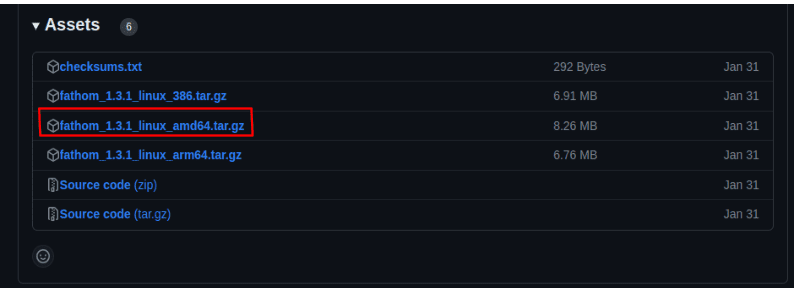
2. Navigați la directorul de unde a fost descărcat fișierul și executați următoarea comandă
tar -C /usr/local/bin -xzf fathom_$VERSION_$OS_$ARCH.tar.gz chmod +x /usr/local/bin/fathom
Înlocuiți $VERSION, $OS și $ARCH cu valorile adecvate ale versiunii fathom lite, ale sistemului de operare și ale arhitecturii acesteia, după cum se arată mai jos:
sudo tar -C /usr/local/bin -xzf fathom_1.3.1_linux_amd64.tar.gz chmod +x /usr/local/bin/fathom
Furnizați parola când vi se solicită și apăsați Enter.
3. Confirmați că fathom a fost instalat corect rulând următoarea comandă
fathom --version
Dacă este instalat corect, veți primi înapoi numărul versiunii versiunii instalate, după cum se arată mai jos:
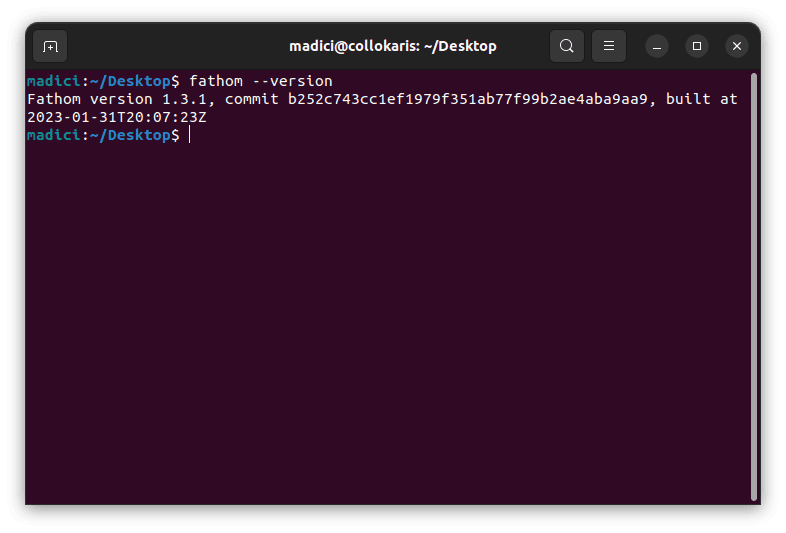
4. În continuare, trebuie să înregistrăm un utilizator cu Fathom Lite. Pentru aceasta, navigați la locația în care se află fișierul dvs. .env pentru site-ul dvs. web și executați următoarea comandă
fathom user add --email="[email protected]" --password="strong-password"
Înlocuiți e-mailul cu e-mailul corect și setați o parolă puternică pe care să o utilizați cu Fathom Lite. Odată ce a avut succes, veți primi un ecran care vă spune că un utilizator a fost creat cu succes, așa cum se arată mai jos.
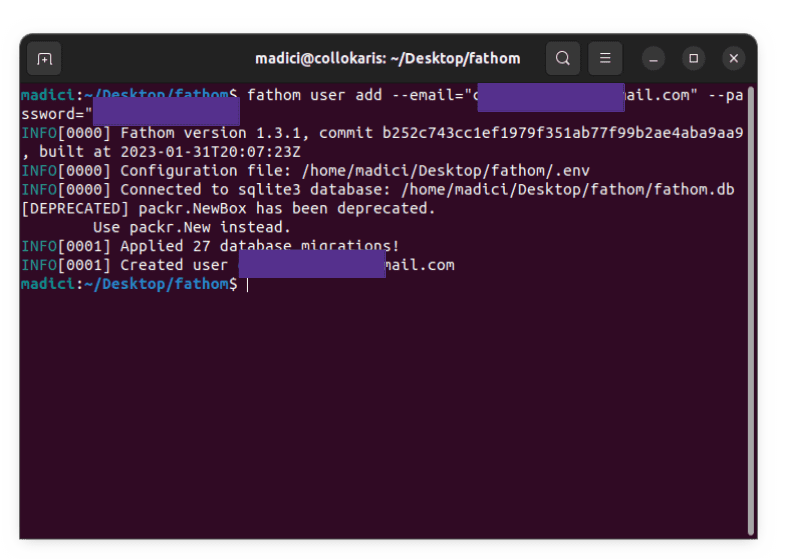
5. În cazul în care nu aveți NGiNX instalat pe computer, instalați-l folosind următoarea comandă. NGiNX este un server web popular și simplifică rularea mai multor site-uri de pe același server.
sudo apt install nginx
Furnizați parola când vi se solicită și apăsați Enter pentru a instala nginx. Puteți confirma că nginx a fost instalat cu succes executând următoarea comandă:
nginx -v
Dacă este instalat cu succes, veți obține numărul versiunii NGINX care tocmai a fost instalată.
6. Executați următoarea comandă pentru a crea un fișier nou în /etc/nginx/sites-enabled numit my-fathom-site. Mai întâi, navigați la /etc/nginx/sites-enabled prin executare
cd /etc/nginx/sites-enabled
apoi executați următoarea comandă pentru a crea un fișier my-fathom-site. Puteți da acestui fișier orice nume doriți.
sudo touch my-fathom-site
7. Deschideți fișierul în editorul nano cu permisiuni îmbunătățite prin executare
sudo nano my-fathom-site
8. Copiați următorul cod și inserați-l în fișier. Pentru a lipi în terminal, apăsați CTRL + SHIFT + V. Puteți edita server_name pentru a fi numele site-ului dvs.
server {
server_name my-fathom-site.com;
location / {
proxy_set_header X-Real-IP $remote_addr;
proxy_set_header X-Forwarded-For $remote_addr;
proxy_set_header Host $host;
proxy_pass http://127.0.0.1:9000;
}
}
9. Apăsați CTRL + O pentru a scrie și a salva modificările.
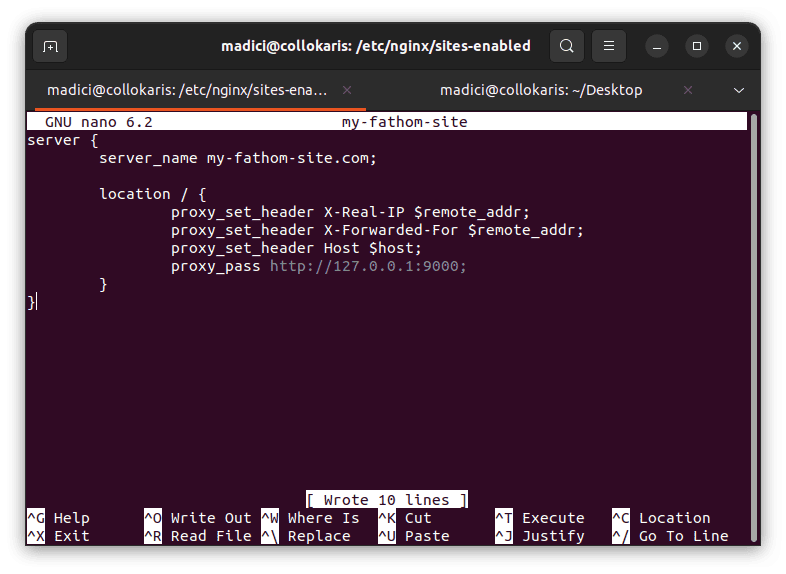
După ce ați scris în fișier și l-ați salvat, apăsați CTRL + X pentru a ieși din editorul nano.
10. În terminal, executați următoarea comandă pentru a testa configurația dvs. NGINX
sudo nginx -t
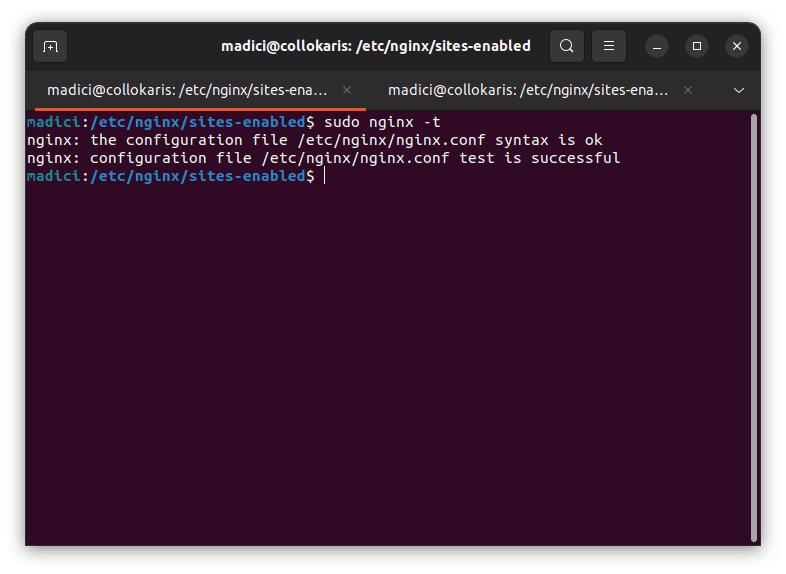
În cazul în care configurarea are succes, ar trebui să primiți ecranul prezentat mai sus.
11. Introduceți următoarea comandă pentru a reîncărca NGINX
sudo service nginx reload
12. Navigați înapoi la folderul în care aveți fișierul .env și executați următoarea comandă pentru a porni serverul Fathom, așa cum se arată mai jos
fathom server
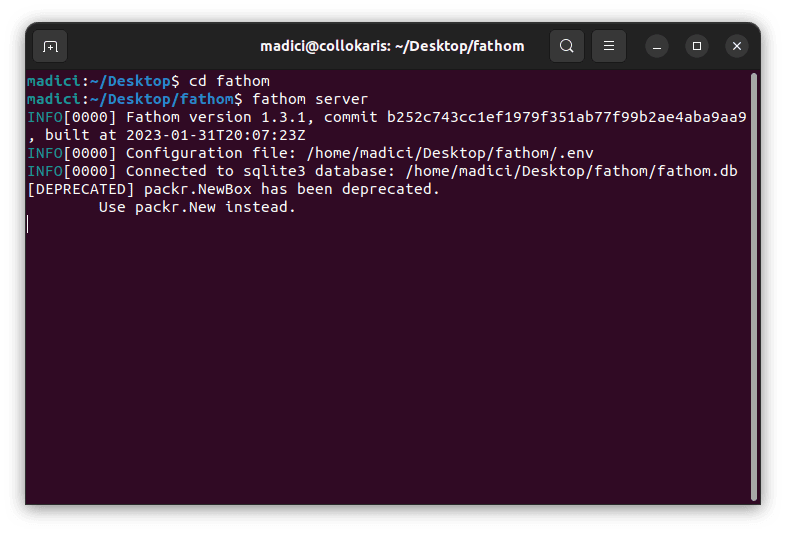
13. Următorul pas este acum configurarea Fathom Lite pentru a porni automat la repornire. Deschideți o nouă fereastră de terminal și executați următoarea comandă pentru a naviga la directorul de sistem
cd /etc/systemd/system
14. Execută. Înlocuiți my-fathom-site cu numele site-ului pe care l-ați folosit.
sudo touch my-fathom-site.service
15. Deschideți my-fathom-site.service folosind editorul nano executând
sudo nano my-fathom-site.service
16. Lipiți următorul cod în fișierul deschis
[Unit] Description=Starts the fathom server Requires=network.target After=network.target [Service] Type=simple User=$USER Restart=always RestartSec=3 WorkingDirectory=/home/$USER/my-fathom-site ExecStart=/usr/local/bin/fathom server [Install] WantedBy=multi-user.target
Înlocuiți $USER cu numele de utilizator al computerului dvs. În cazul în care nu vă cunoașteți numele de utilizator, executați
cd /home
Executați ls, numele fișierului afișat este numele dvs. de utilizator.
În secțiunea WorkingDirectory a codului de mai sus, înlocuiți calea cu o cale către fișierul care conține fișierul .env pentru site-ul dvs. În cazul meu, codul final pe care l-am lipit în my-fathom-site.service arată astfel:
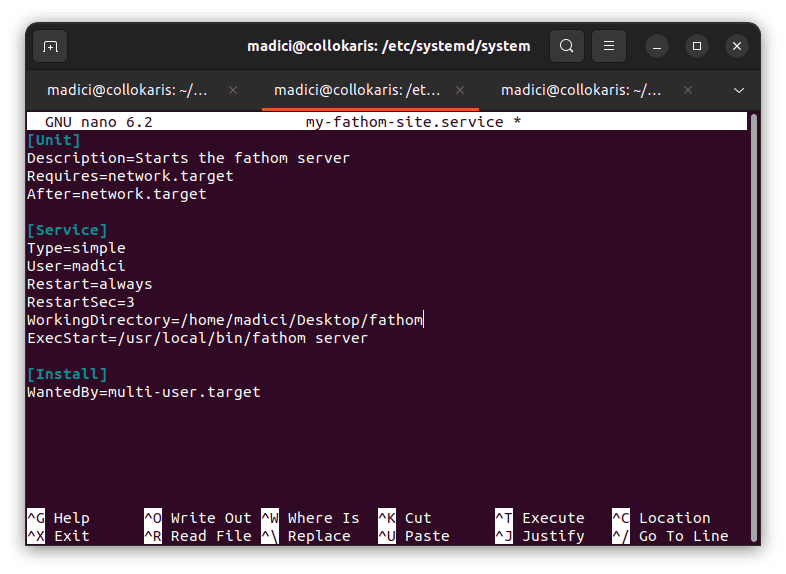
Apăsați CTRL + O pentru a salva fișierul, apoi CTRL + X pentru a ieși din editorul nano.
17. Navigați la fișierul în care se află fișierul dvs. .env și executați următoarele pentru a reîncărca configurația Systemd
sudo systemctl daemon-reload
18. Activați serviciul astfel încât Fathom să fie pornit automat ori de câte ori sistemul pornește prin executare
sudo systemctl enable my-fathom-site
19. Porniți manual serverul dvs. web Fathom executând
sudo systemctl start my-fathom-site
20. Deschideți browserul și introduceți localhost:8080. Ar trebui să vedeți un astfel de ecran:
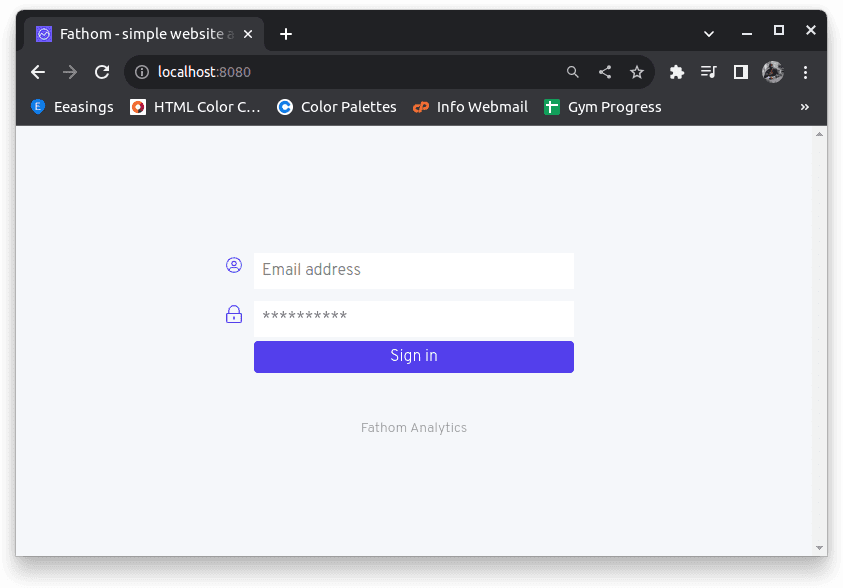
Introduceți adresa de e-mail și parola pe care le-ați furnizat la pasul 4, care a fost înregistrarea unui utilizator cu Fathom-lite.
21. Introduceți numele site-ului pe care doriți să îl urmăriți, apoi faceți clic pe Creare site
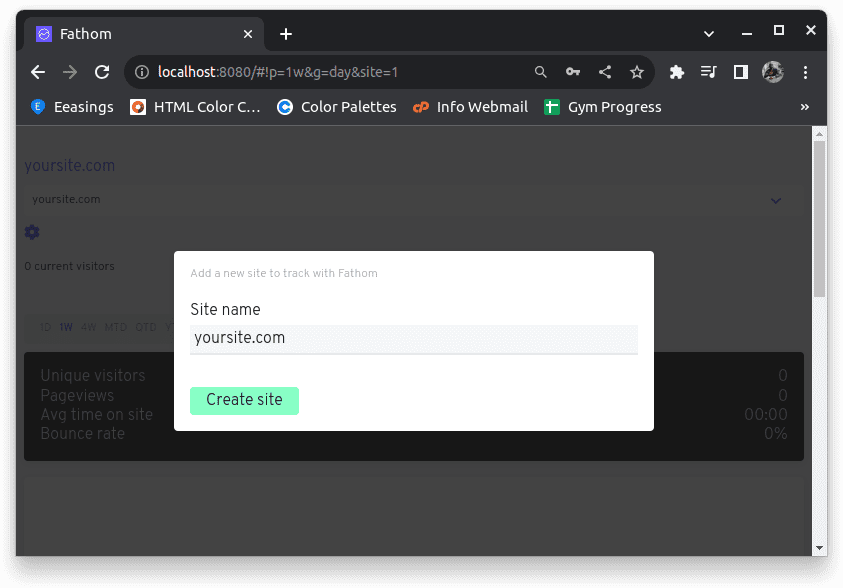
22. Apoi vi se va furniza un script pe care trebuie să îl adăugați pe site-ul dvs. web pentru ca Fathom să înceapă urmărirea site-ului. Copiați codul în secțiunea antet a site-ului dvs. pentru a începe să obțineți analize web live ale site-ului dvs. Toate analizele vor fi afișate pe tabloul de bord deschis pe localhost:8080
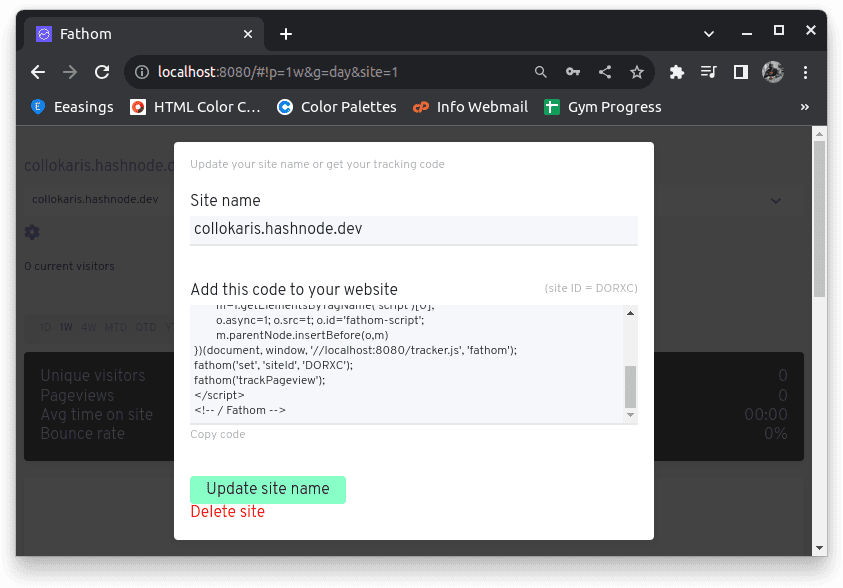
Instalarea Fathom Lite pe cont propriu, fără nicio experiență anterioară de lucru cu Linux poate fi un proces provocator și de lungă durată.
Cu toate acestea, puteți evita toate acestea instalând Fathom Analytics de la DigitalOcean MarketPlace. Procesul este mult mai scurt deoarece nu trebuie să configurați serverul Fathom și să faceți singur o mulțime de configurații.
Tot ce trebuie să faceți este să creați pur și simplu un Droplet Fathom Analytics și veți accesa o soluție cu un singur clic pentru nevoile dvs. de analiză web. Luați în considerare instalarea Fathom Analytics de la DigitalOcean Marketplace pentru un proces de instalare fără stres.
Concluzie
Ca utilizatori de internet, confidențialitatea este foarte importantă. În calitate de proprietar de site-uri web, pe cât de multe analize sunt importante în luarea deciziilor pentru site-ul și afacerea dvs., analizele nu ar trebui să fie colectate în detrimentul confidențialității vizitatorilor dvs.
Pentru a garanta confidențialitatea vizitatorilor site-ului dvs., luați în considerare utilizarea unor instrumente precum Fathom Lite, care sunt pe deplin compatibile cu GDPR și nu compromit securitatea vizitatorilor dvs. În plus, Fathom oferă timpi de încărcare mai buni și nu este blocat de mulți agenți de blocare a reclamelor, așa cum este cazul Google Analytics.

